如何在ps中给图片添加塑料包装和分层云彩效果
1、打开photoshop 2019,进入它的主界面;
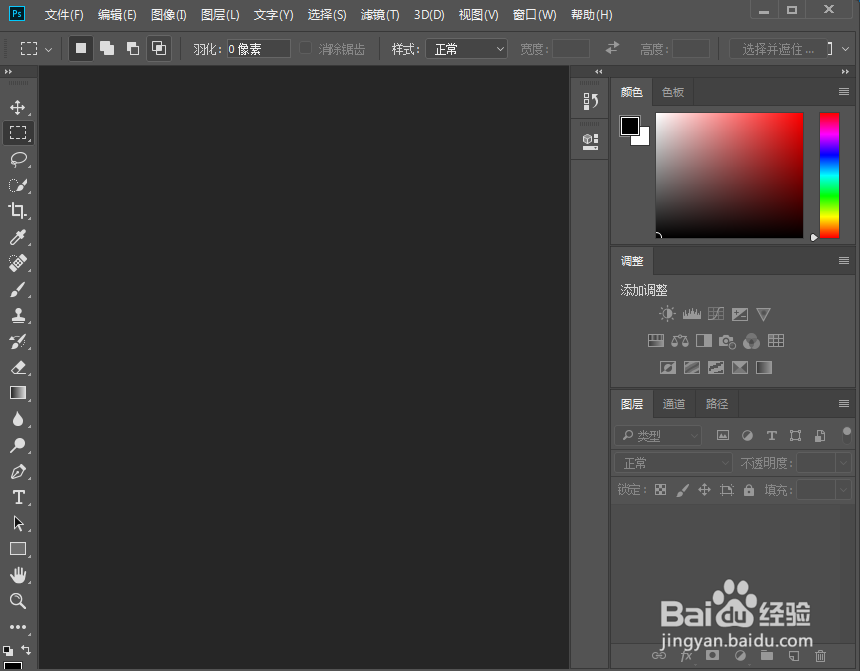
2、按ctrl+O,选中一张图片,按打开;
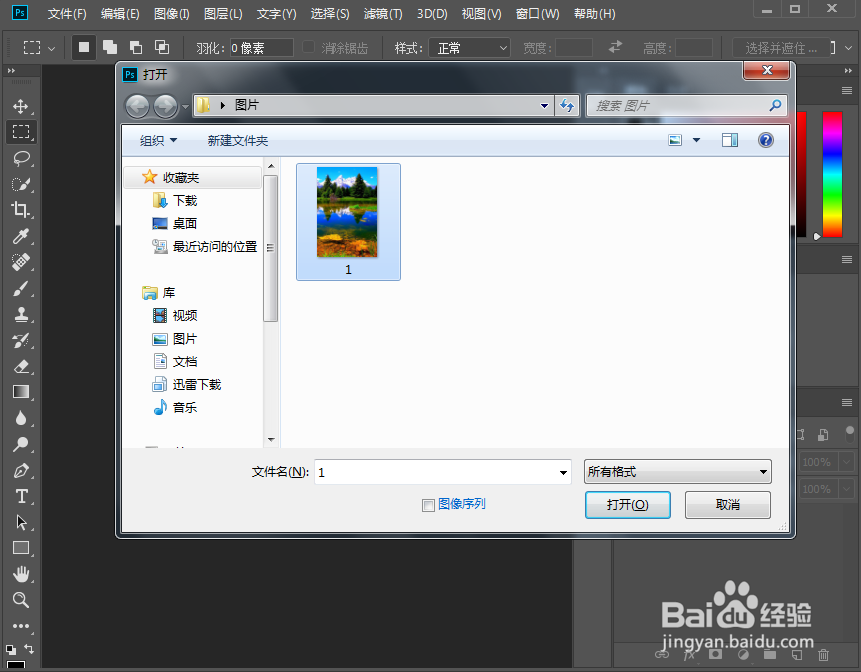
3、将图片添加到photoshop 2019中;

4、点击滤镜菜单下的滤镜库;

5、在艺术效果文件夹中点击塑料包装,设置好参数,按确定;
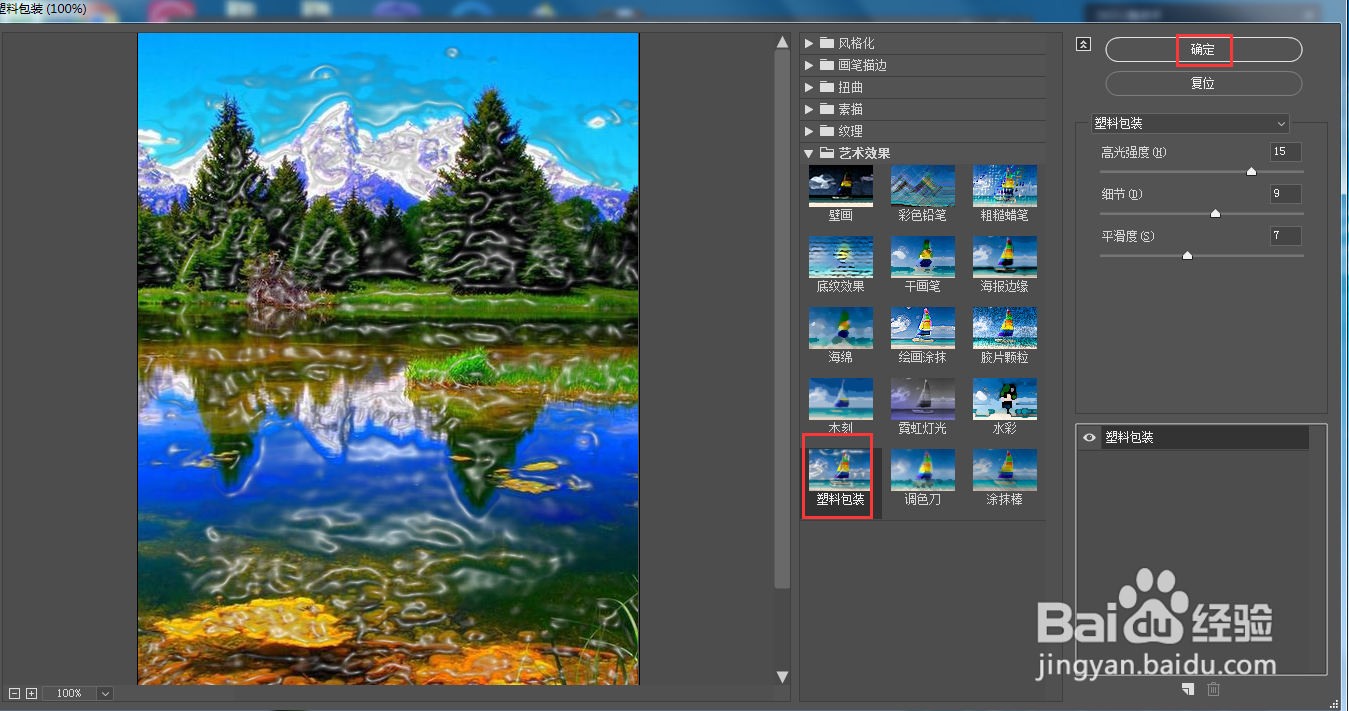
6、点击滤镜,选择渲染中的分层云彩;

7、我们就给图片添加上了塑料包装和分层云彩效果。

声明:本网站引用、摘录或转载内容仅供网站访问者交流或参考,不代表本站立场,如存在版权或非法内容,请联系站长删除,联系邮箱:site.kefu@qq.com。
阅读量:155
阅读量:150
阅读量:111
阅读量:116
阅读量:61